Informations
La fonction d'expiration vous permet de définir une date d'expiration pour une machine virtuelle. Ainsi un utilisateur ne peut plus démarrer une machine virtuelle ni monter le fichier .hdd du disque dur une fois que la date d'expiration est atteinte.
Cette fonction est particulièrement pratique lorsque la machine virtuelle est mise à disposition d'un employé avec un contrat temporaire ou d'un contractuel pour une période limitée.
Suivez les étapes ci-dessous pour utiliser cette fonction :
-
Lancez Parallels Desktop pour Mac Enterprise Edition, mais ne démarrez pas votre machine virtuelle.
-
Allez dans Machine virtuelle > Configuration > Sécurité. Chiffrez le disque dur. Pour cela, cliquez sur le bouton Activer. Indiquez un mot de passe pour protéger le chiffrement.
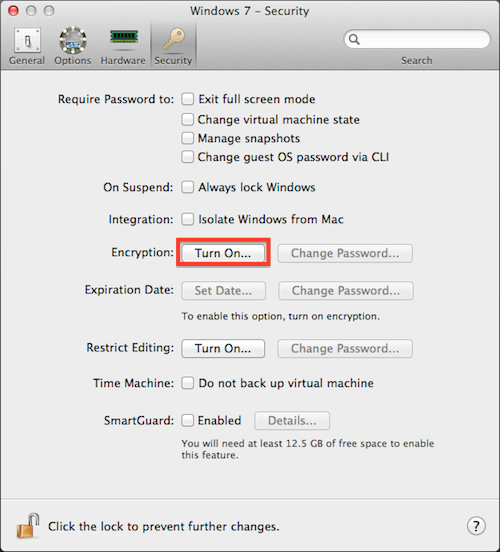

-
Une fois que le disque dur est chiffré, cliquez sur le bouton Définir Date et saisissez un mot de passe ainsi qu'une date d'expiration.
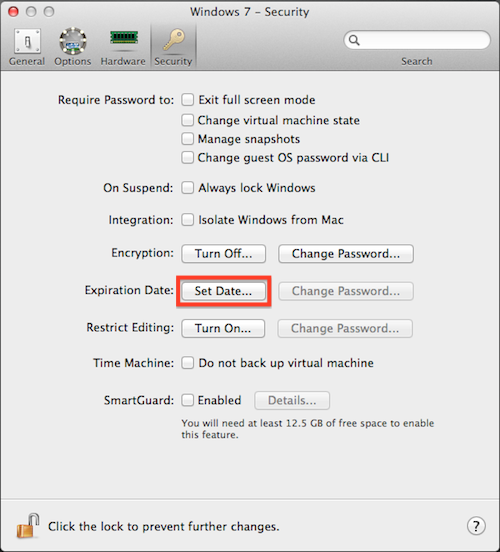
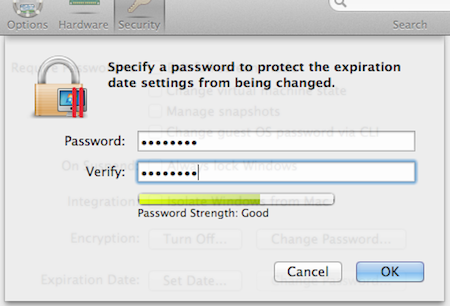
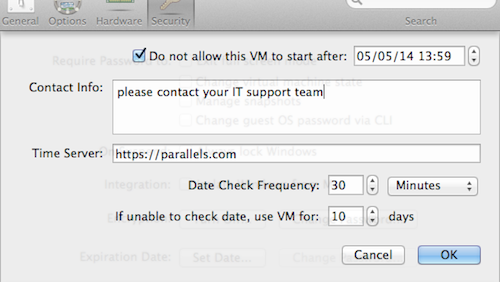
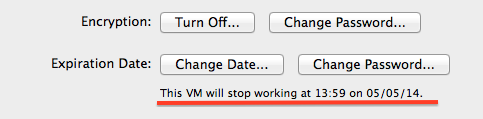
Démarrage de la VM impossible après : par défaut, la date est définie sur 30 jours à compter de la date actuelle. Toutefois, vous pouvez changer la date en fonction de vos besoins.
Informations de contact : ajoutez vos informations de contact dans le champ de texte vide. Par exemple, indiquez le nom du contact IT chargé des machines virtuelles.
Serveur Temps : si votre organisation est protégée par un accès à Internet limité, le serveur temps peut être modifié afin de refléter un serveur interne de l'organisation.
-
Lorsque ses valeurs sont définies, le mot de passe spécial peut être utilisé pour changer le mot de passe actuel, la date ou d'autres infos.
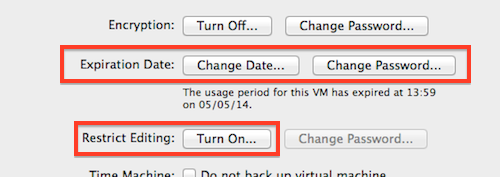
Dès le septième jour avant la date d'expiration, Parallels Destop pour Mac Enterprise Edition affiche une notification lorsque la machine virtuelle est démarrée. L'utilisateur est alors informé du nombre de jours restants avant la date d'expiration.
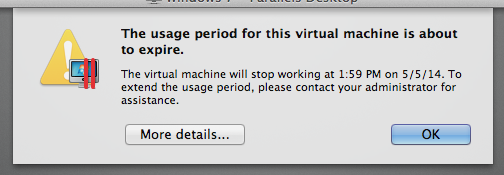
Une fois que la date / l'heure est atteinte, l'utilisateur reçoit une notification lui indiquant que la machine virtuelle a expiré et qu'il ne peut pas continuer à l'utiliser.
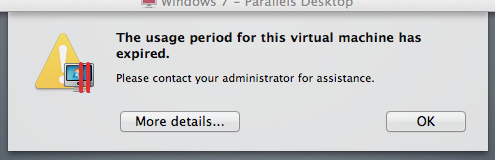
Was this article helpful?
Tell us how we can improve it.